Win10宽带连接错误813的解决方案
- WBOYWBOYWBOYWBOYWBOYWBOYWBOYWBOYWBOYWBOYWBOYWBOYWB转载
- 2023-07-09 12:09:224419浏览
Win10系统的宽带连接出错813怎么办?近来不少用户在使用Windows10的时候发现了这样一个问题,每次上电点的宽带连接都会出现813个错误,重置宽带连接和关掉快速启动都是无效的,必须重新启动!该如何解决这一问题?以下小编为您带来Win10宽带连接错误813的解决方法,一起来看看吧!
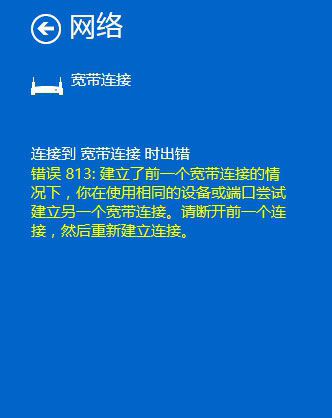
Win10宽带连接错误813的解决方案。
对策1:重新启动网卡,重新建立宽带连接。
开启“网络连接”(Win10),打开“网络连接”,点击右键,选择“删除”。从图片上看
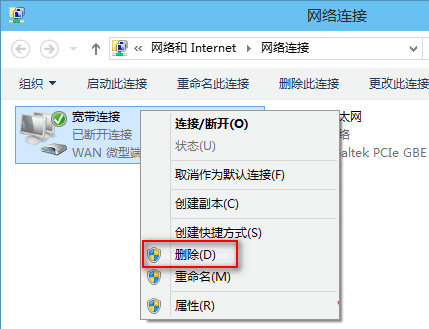
接着打开“设备管理器”(Win10打开设备管理器的方法),展开“网络适配器”,然后在网卡设备上按右键,选择“禁用”(如果还有其他网络适配器也禁用)。从图片上看
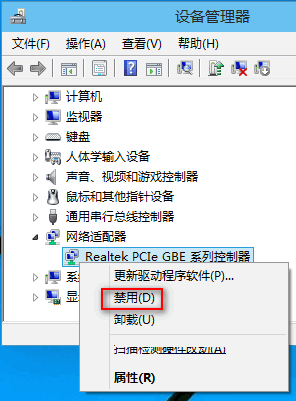
在重新启动计算机之前,可以在“设备管理器”中将刚刚禁用的网络适配器重新启用。接着就是新的宽带连接(Win10如何建立新宽带连接)。尝试使用新的宽带连接,即可避免应用出现813错误。
对策二:先切断宽带连接,然后关闭。
建议在关机前先断开宽带连接,以避免发生宽带连接错误813的情况。如果有些朋友忘记了,我们可以设计一个特殊的关机按钮,点击它将能够断开连接之后再关闭。其做法是:
单击桌面上的右键,选择New-text-textDocument,然后双击打开一个新的文本文档,粘贴如下命令:
rasdial/DISCONNECT。
shutdown-s-t00。
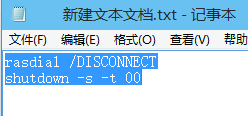
然后将“新文本文档.txt”重命名为“断网关.bat”。
注意:默认的Win10系统没有显示文件扩展名,因此您需要首先设置为显示文件扩展名(如何让Win10显示文件扩展名)。
当重新命名的时候,弹出一个扩展警告窗口,点击Yes,这样一个“断网关闭.bat”批处理文件将在桌面上创建。从图片上看
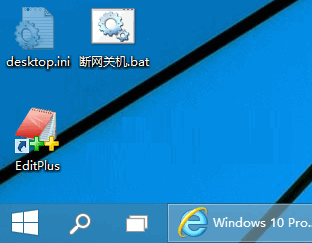
稍后双击此“断网关机.bat”批处理文件即可实现宽带连接,然后关闭。
以上是Win10宽带连接错误813的解决方案的详细内容。更多信息请关注PHP中文网其他相关文章!

